- 公開日
WordPress投稿をパスワード保護する方法

こんばんは、クロコロールの山下です。
お客様からの時々、相談あるので、
WordPressの投稿で、パスワード保護の投稿方法をまとめました。
文章が多いと分かりずらいかと思います、かなり簡単に書きました!
公開状態の「編集」をクリック
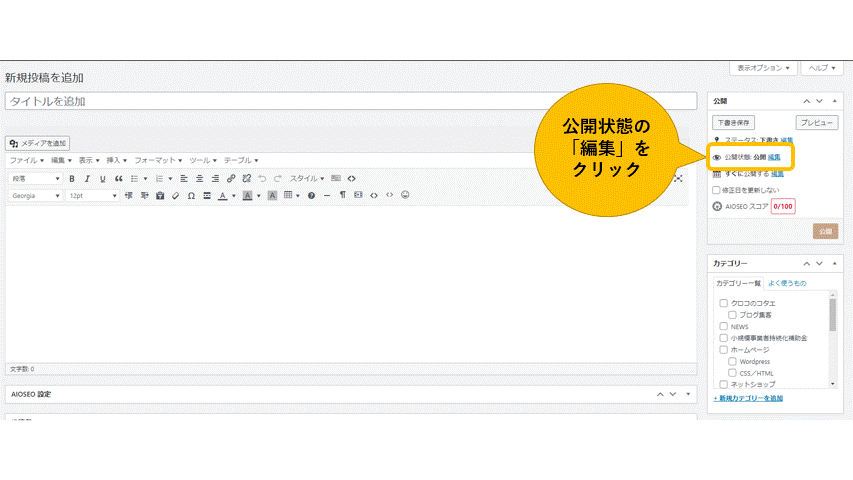
ブログの投稿では、まずタイトルや本文を書き、アイキャッチ画像を入れると思います。
その後、上記画像のように、公開状態の「編集」のテキストをクリックしてください。
パスワード保護にチェック
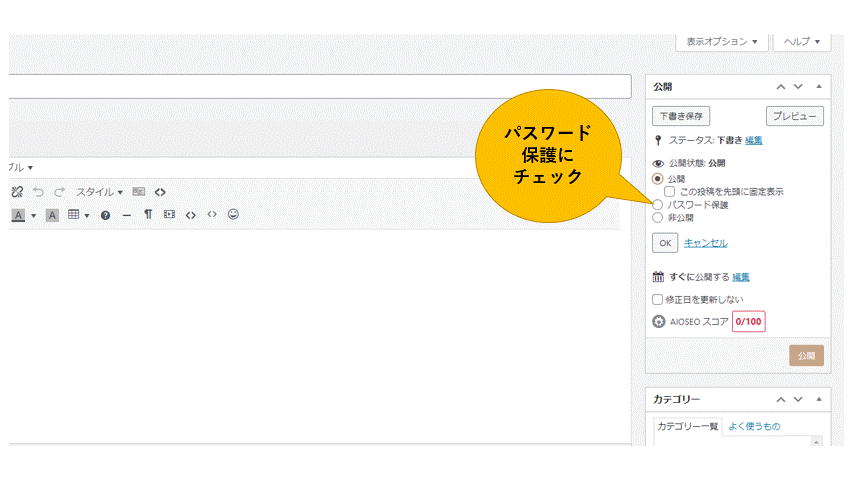
すると、上記画像のように、各項目が出現します。
その中の「パスワード保護」にチェックを入れます。
英数字でパスワードを入力する
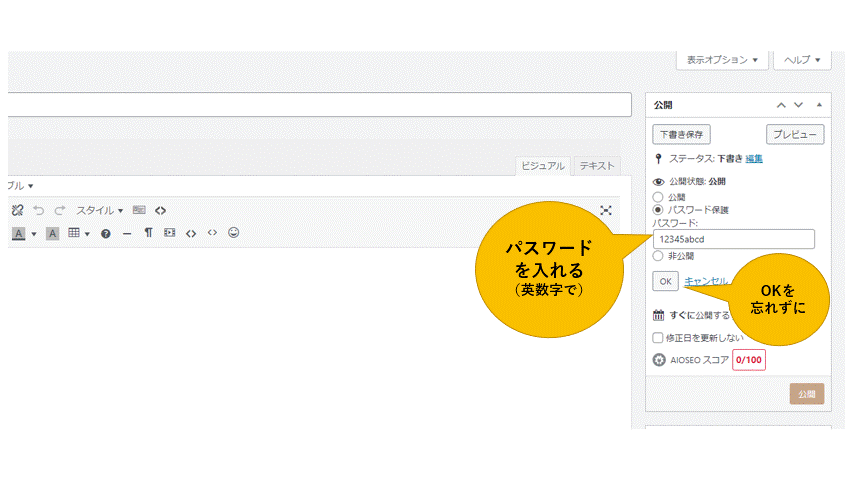
パスワードの記入欄が出現するので、パスワードを入れてください。
英語、数字、ハイフンが使えました。
パスワードを入れたら、OKのボタンを押してください。
以上で、パスワードの設定は完了になります。
とっても簡単です。
ユーザー画面:パスワードを入力する
最後に、ユーザーの閲覧方法を見てみましょう。
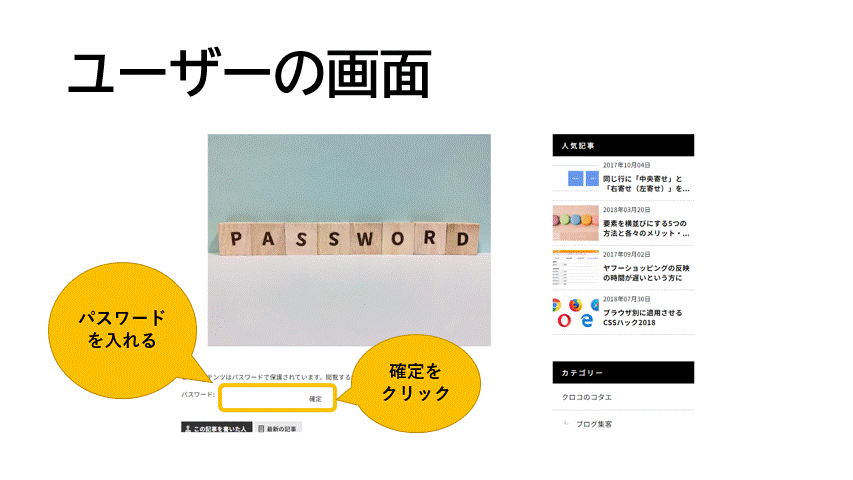
パスワードをかけると、
タイトルやアイキャッチ画像は表示されますが、
本文や本文内の画像や動画は閲覧できません。
上記の画像のように、パスワードを入力するエリアがあるので、
パスワードを入力し、確定をクリックすれば閲覧ができます。
パスワードを入れると
下図のように、パスワードで保護していたコンテンツが出現します。
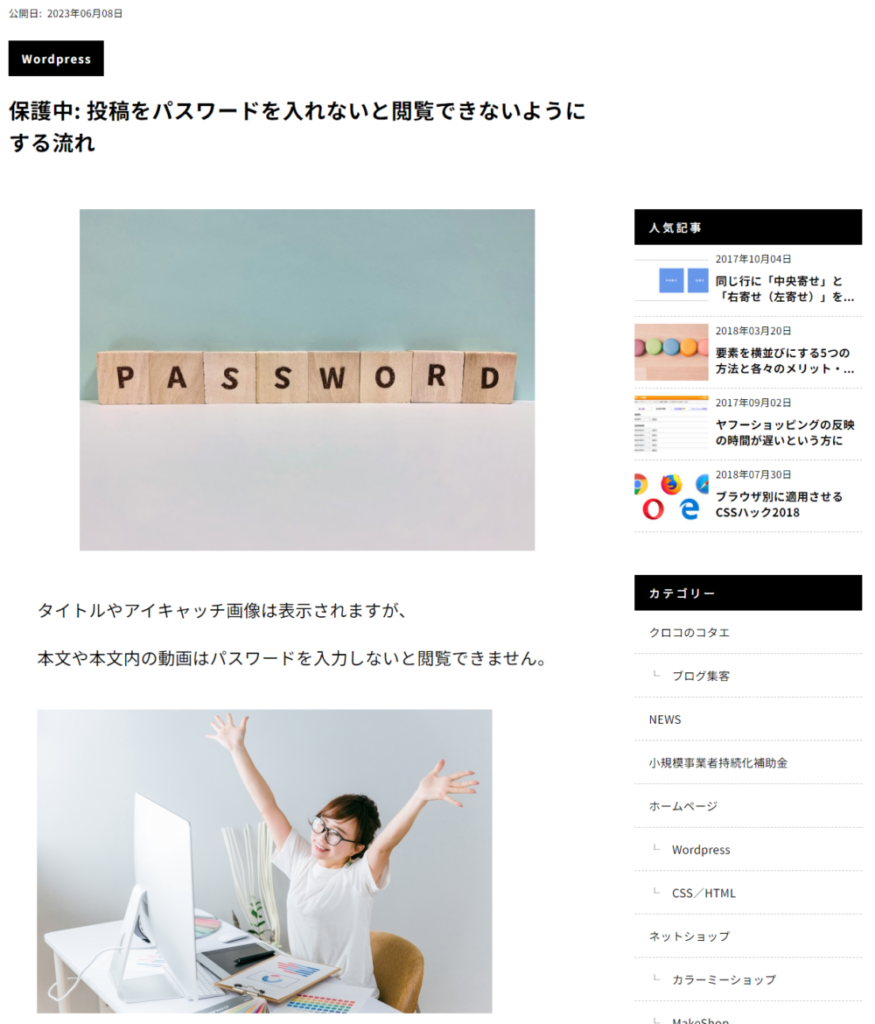
とっても簡単ですので、ぜひトライしてみてください。
The following two tabs change content below.


山下 雄一郎
代表取締役 : 株式会社クロコロール
株式会社クロコロールの代表取締役。Webマーケティング、打ち合わせも担当。この業界は20年以上いて、Google検索とホームページのことを考えている。2023年にSEO検定3級と4級を取得。キーワード選定、ターゲット設定が得意で、SEO施策でアクセス数を60倍以上にしたことも。また、Googleビジネスプロフィールの講師やネットショップの講師も務める。キャンプ大好きで、「キャンプ行きたい」が口癖。
最新記事 by 山下 雄一郎 (全て見る)
- サイトの評価を下げている低品質コンテンツになりがちな6選 - 2024年7月9日
- ホームページはオワコンなの?2024年における真実を解明! - 2024年2月22日
- 地方こそ、小規模事業者ほど、オンラインプレゼンスをしよう - 2024年1月30日